光行资源网提供catia2017安卓版是一款十分技术专业的制做软件,软件为客户给予了好几个角度对话框,让客户能够 根据各个方面地观查能够更好地掌握图象的內容,而且在制做中能够 一边浏览一边开展变更,还会继续即时地同歩数据信息,让客户能够 随时随地从中断点上再次实际操作,无须担忧出现意外状况产生而造成的内容丢失状况。
catia2017借助互联网大数据还会继续协助客户将进行一些实际操作只需客户一键就可以,在新的版本号中为客户增加了很多的实体模型,客户还能够依据自身的要求来导进外界的实体模型开展应用。catia2017汉化版还附加有多种多样运用软件的作用,满足客户多种多样层面的应用要求。
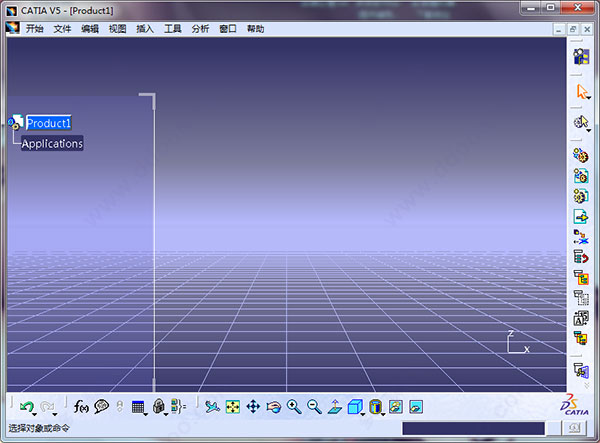
catia2017安装教程
1、运行安装程序,等待程序的加载完毕
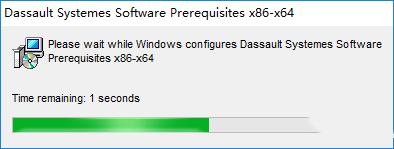
2、点击【下一步】

3、选择软件安装路径,默认安装在C盘,点击【浏览】按钮可更改软件安装路径,但需注意:安装路径文件夹名称均不能含有中文字符!小编这里将软件安装在D盘CATIA2017文件夹下(需提前在D盘新建名为CATIA2017的文件夹),然后点击【下一步】
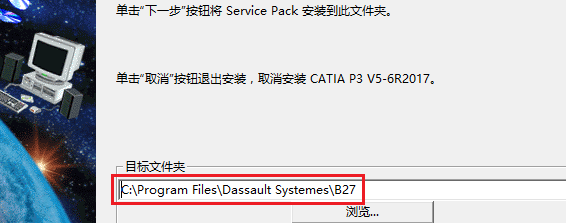
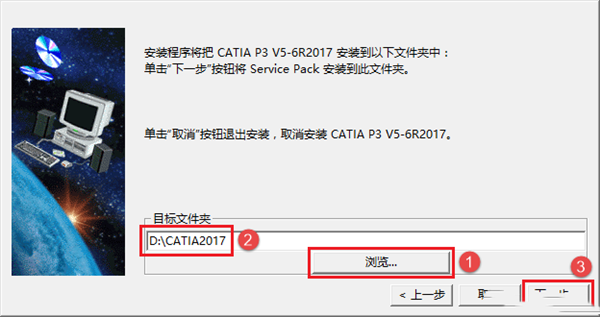
4、建议不要更改安装目录,直接点击【下一步】
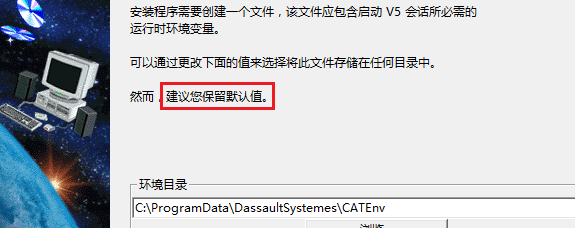
5、点击【是】
6、先勾选;完全安装-将安装所有文件”,然后点击【下一步】
7、默认,点击【下一步】
8、默认,点击【下一步】
9、点击【下一步】
10、默认,点击【下一步】
11、默认,点击【下一步】
12、点击【下一步】
13、点击【安装】
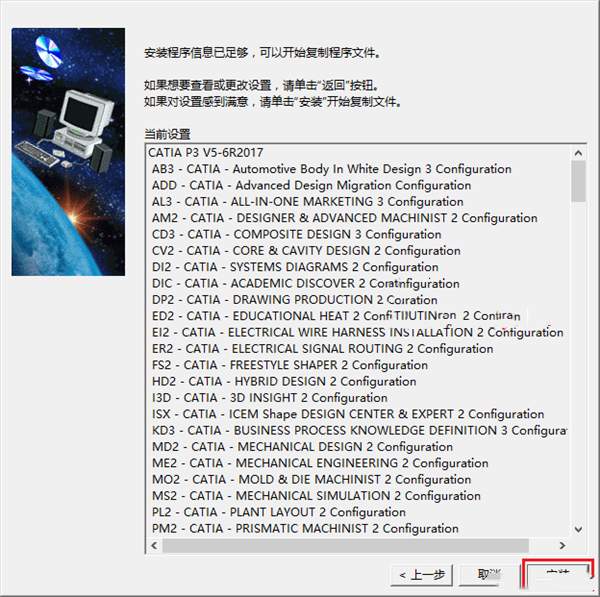
14、正在安装中,这个过程过程大概需要20分钟左右的时间,如果安装过程中弹出;Windows安全警报”提示,直接点击【允许访问】
15、先去掉;我希望现在启动CATIA P3 V5-6R2017”前面的勾选,暂不打开软件,然后点击【完成】
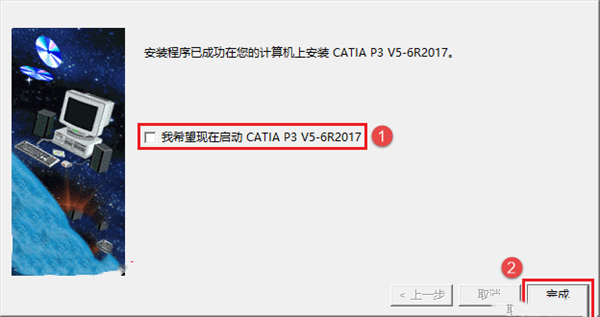
catia2017破解教程
1、返回初始软件安装包文件夹,双击打开;SolidSQUAD”文件夹
2、在文件夹中找到;DSL Installer、exe”,选中后鼠标右击选择【以管理员身份运行】,注意:一定要以管理员允许,否则易破解失败
3、在弹出的界面中点击【Next】
4、默认,点击【Install】
5、正在安装中,这个过程大概需要5分钟的时间,请耐心等待安装完成
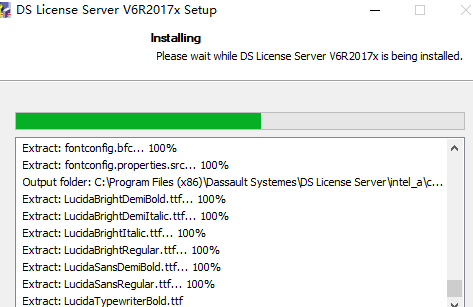
6、安装完成后会自动弹出下面的窗口,暂时不要进行任何操作,请勿关闭这个窗口
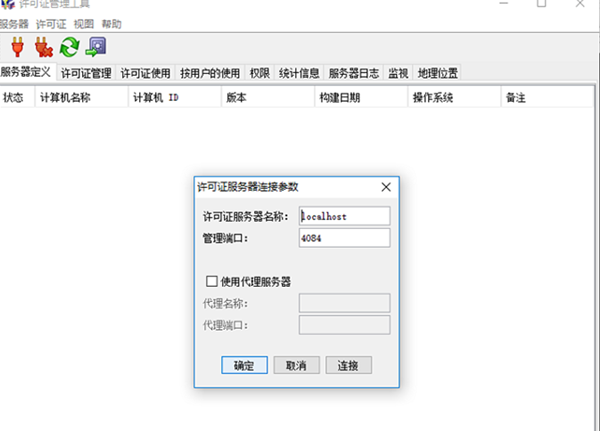
7、找到桌面上的;此电脑”图标,选中后鼠标右击选择【属性】
8、点击【高级系统设置】
9、在;计算机名”栏中找到;计算机全名”,将计算机名称全选后;Ctrl+C”复制,接着;Ctrl+V”粘贴至安装界面中;许可证服务器名称”栏后面的框中,然后点击【确定】
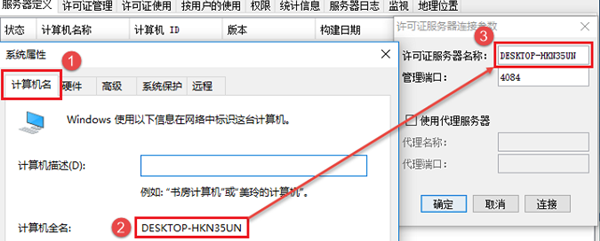
10、选中如下图所示选项,选中后鼠标右击选择【连接】

11、再次选中如图所示选项,选中后鼠标右击选择【显示特性】

12、打开;服务器配置”窗口,暂时不要进行任何操作,请勿关闭这个窗口
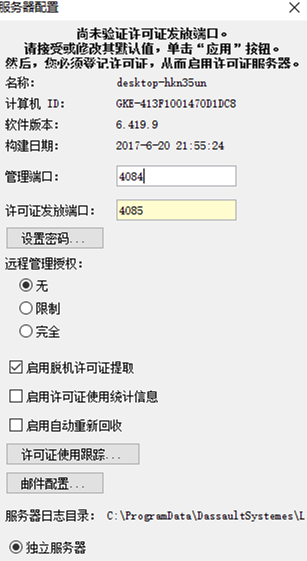
13、再次返回初始软件安装包,然后找到;DSLS、exe”选中后鼠标右击选择【以管理员身份运行】
14、将右图中的两个信息分别填入左图中,其中;名称”只能手动输入,;计算机 ID”可选中后;Ctrl+C” 复制再;Ctrl+V”粘贴填写,完成后点击【Generate】
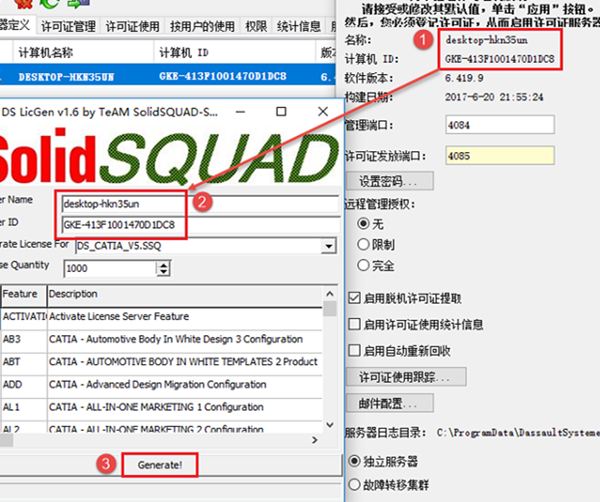
15、先点击;桌面”,然后点击【保存】
16、点击【OK】
17、点击【确定】
18、点击一下如图所示的;第四个按钮”
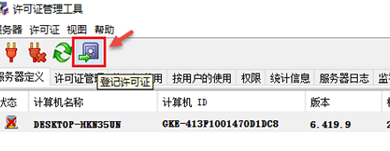
19、先单击选中刚才保存在桌面上的文件,选中后点击【打开】
20、点击【确定】
21、点击【关闭】
22、点击【Finish】
23、翻出初始软件安装包,双击打开;Client”文件夹
24、双击打开;Win64”文件夹(针对64位系统)
25、选中;netapi32、dll”后,鼠标右击选择【复制】
26、找到桌面上的CATIA P3 V5-6R2017图标,选中后鼠标右击选择【打开文件所在的位置】
27、在文件夹内空白处鼠标右击选择【粘贴】
28、返回初始软件安装包,找到;ProgramData”文件夹,选中后鼠标右击选择【复制】
29、双击桌面;此电脑”图标打开资源管理器窗口,先点击窗口上方的;查看”,然后勾选;隐藏的项目”,再双击;本地磁盘C”打开C盘
30、在C盘文件夹内空白处鼠标右击选择【粘贴】,若C盘内不显示ProgramData文件夹,那么返回上一步操作
31、点击【继续】,如果不放心,再复制粘贴一次,然后点击【替换目标中的文件】
32、返回桌面,找到;CATIA P3 V5-6R2017”图标,鼠标右击选择【以管理员身份运行】
33、弹出;尚未请求配置或产品许可证”窗口,然后点击【确定】;
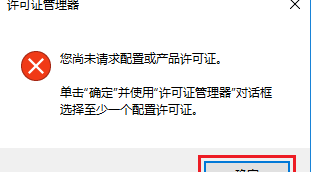
34、如果弹出;Window安全警报”,直接点击【允许访问】
35、拖动许可证管理器中的滚轮,勾选除了;DIC、I3D、ED2”这三个以外的所有选项,然后点击【确定】最后重新启动软件即可。
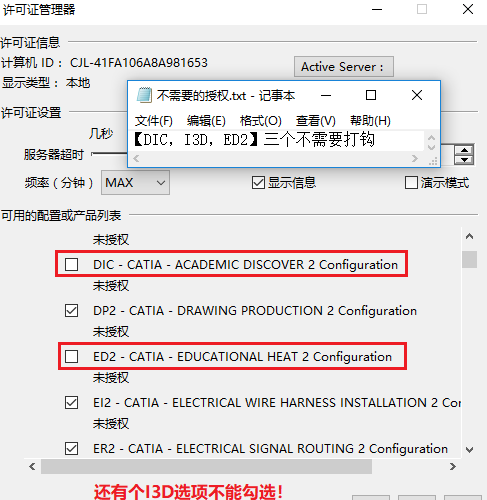
catia2017使用教程
catia2017怎么改成经典界面
1、打开CATIA,在菜单栏中找到;工具”,在工具中点击;选项”,进入设置界面。
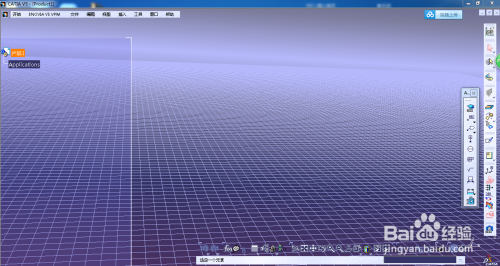
2、点击;常规”,进入设置界面。

3、用户界面样式有3个选项,分别为P1、P2、P3,可以选择其中的一个,进行选择。
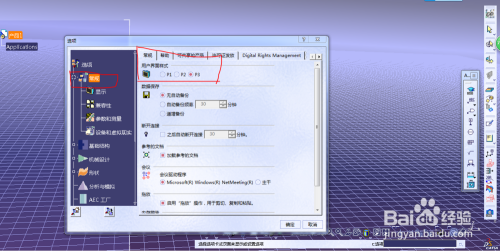
4、最后进行重启,就可以更新到选择的界面了。
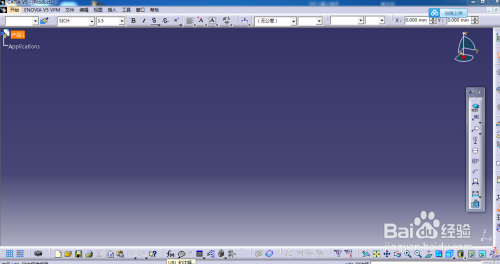
catia2017如何将装配图尺寸等比例放大
1、打开一个准备放大的零件
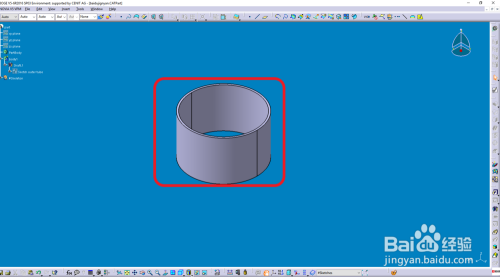
2、使用测量工具测量尺寸记录
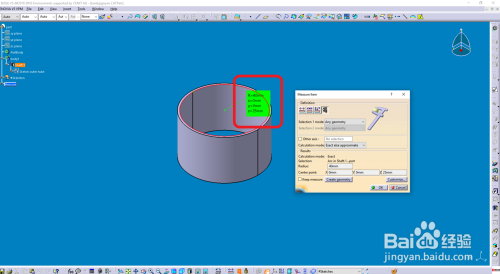
3、点击成比例放大命令
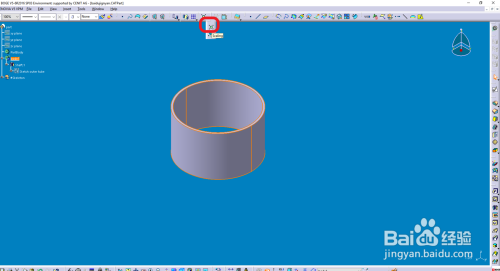
4、输入参考点和输入放大或缩小的比例
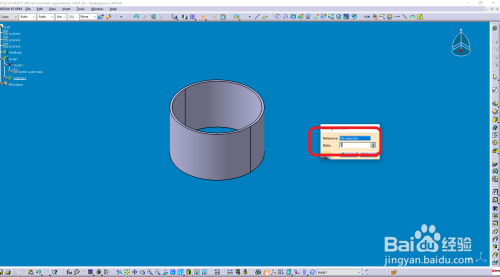
5、此例我们选择原点作为参考点,放大比例选择2倍
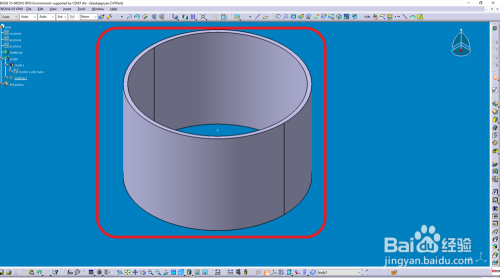
6、再次使用测量工具,确认放大效果,本例放大2倍,经测量,模型放大了2倍
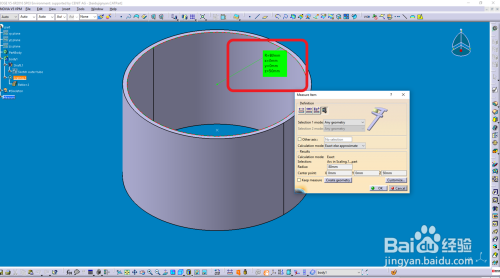
catia2017如何新建加工坐标系
1、打开一个三维模型
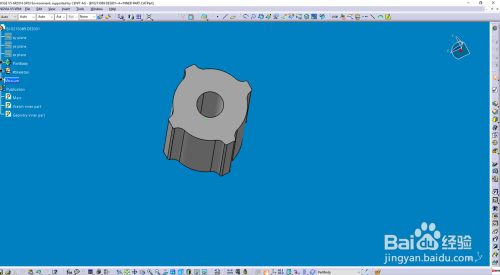
2、点击坐标系命令
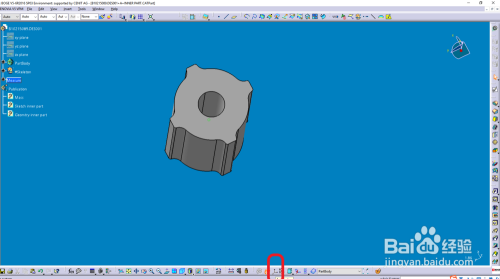
3、选择坐标系类型,一般选择标准型的坐标系类型
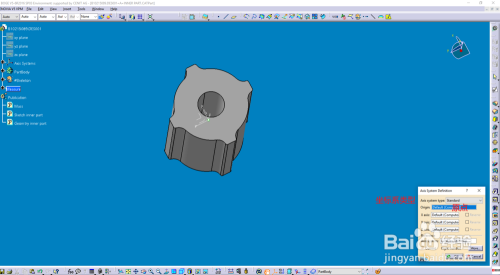
4、在原点处鼠标右键,选择创建点或者输入原点坐标
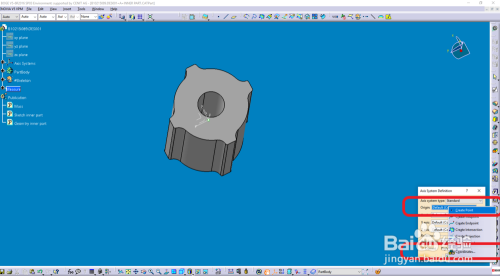
5、本例选择取圆弧的中心点作为原点
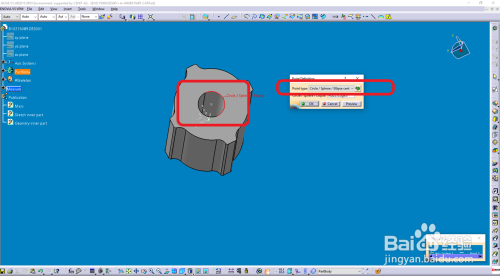
6、X轴Y轴和Z轴都可以默认或者自行选择,这时候就会出现一个坐标系的预览,如果符合预期,点击OK就好,不合适点击取消
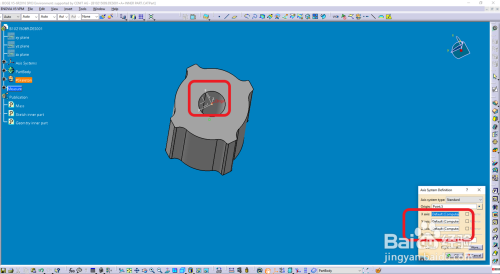
7、结构树上出现了新的坐标系,三维模型上也出现了坐标系,新建坐标系完成
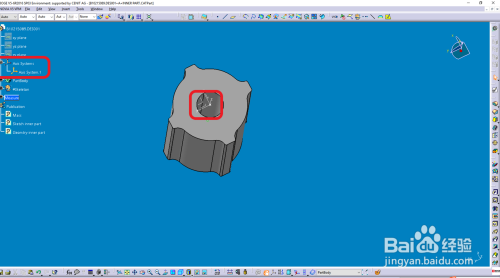
catia2017怎么旋转
1、先打开模型,不论零件图还是其总装均可,如下图,打开了一个零件,需要进行其图纸绘制,采用软件中工程模块直接生成。
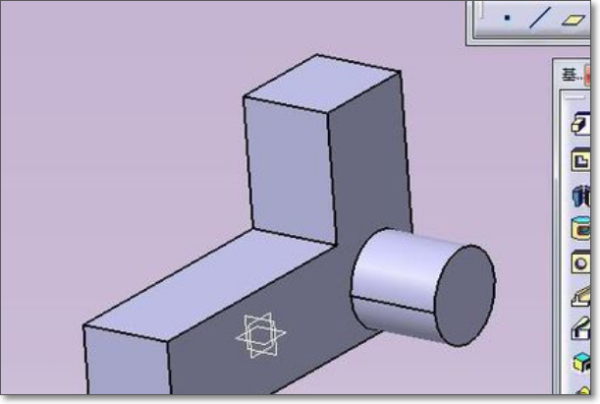
2、接着,保持在零件界面,不需关闭,直接点开始,找到工程制图,使用这一模块,进行基于模型的图纸快速生成。
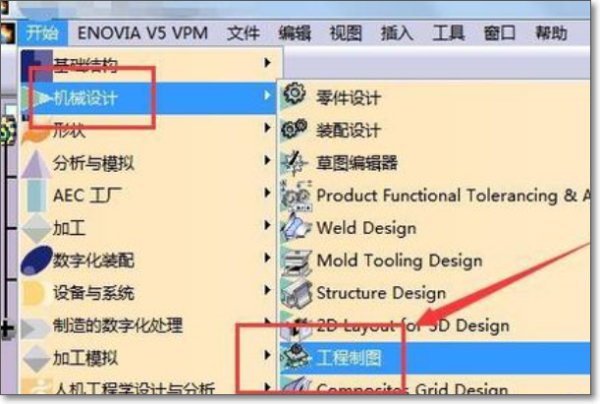
3、刚开始添加了某一种视图后,右上角有个操作盘,如下图,中间两个弯曲箭头,可用来控制旋转,可以用其微调。
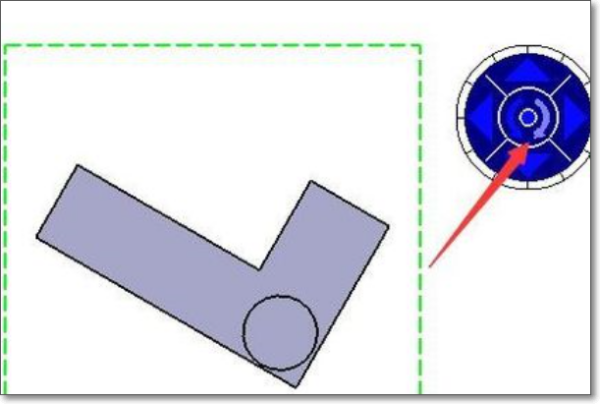
4、但是当鼠标点击了空白处,表示已经确认此视图,除非删除此视图,再次建立,否则此轮盘再也不会出现,所以需要其他方式,对其进行旋转。
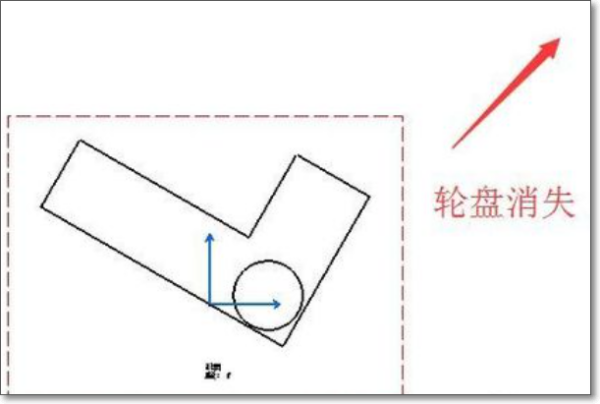
5、此时停留在制图模块,将工具栏一项一项拖出,可以找到图示对称图标,点击小三角展开后,其中有旋转,使用此工具,即可对已确认的图形,进行任意旋转。
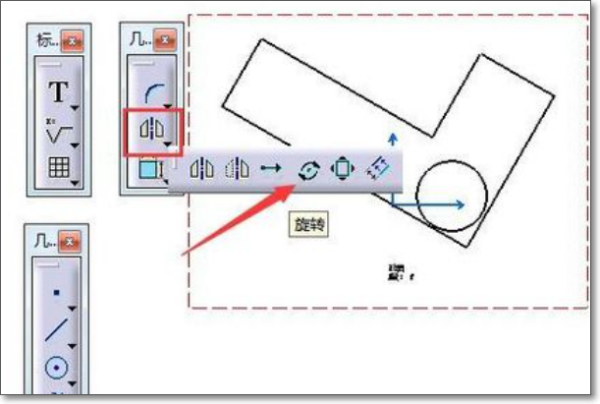
6、点击旋转工具后,箭头处图标一样,点选一个位置,确定基点,如不确定,可看到旋转界面,很多选项呈灰色。
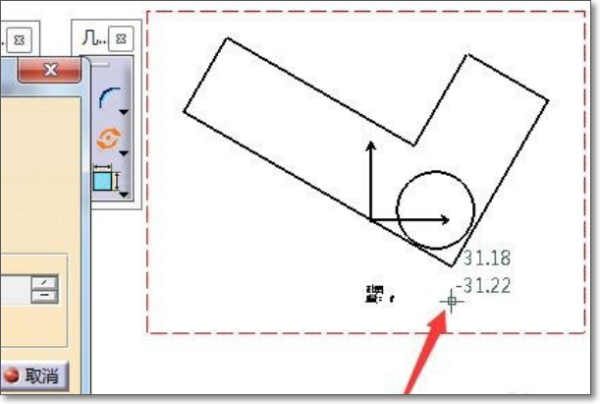
7、继续点一点,确定出线,这样才可确定出旋转基准。
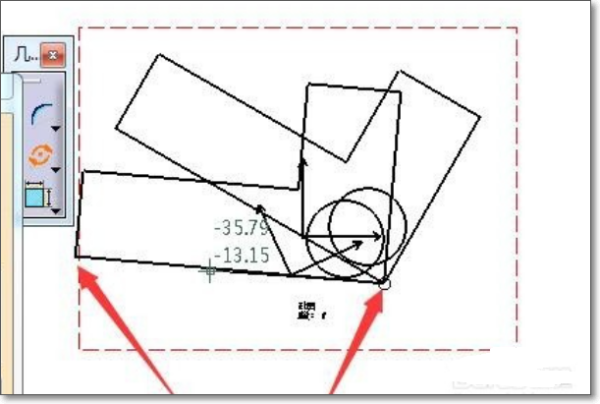
catia2017特色
1、提升刀具途径并缩短加工時间。给予多种多样灵便的快速加工实际操作(如固定不动轴粗加工、Z向切削、5轴侧面等高級加工),V5 数控机床加工摸组缩短了生产车间加工的時间
2、高效率的配置管理。来源于设计产品、制造全过程、及其資源间的高度关联性,客户能够 较为非常容易管理方法并行处理的设计方案和制造步骤,那样能够 缩短从设计方案到制造的周期时间,控制成本
3、高度自动化技术和规范化。借助集成化的CATIA V5的智能系统,容许捕获和器重已完善的制造特有专业知识,防止再转化成现有的信息内容,容许在较短的時间内开展新理念的检测
4、高效率的零件程序编写工作能力。凭借刀具途径界定和计算,刀具途径认证和輸出转化成中间的密切集成化,适用多进程,多级别数控车床实际操作的作用及其粗加工和精加工中间的全自动反复,客户第一次应用就能恰当地加工并因而提升 产品品质
5、减少管理和技能方面的要求。在同一系统中提供多种集成化应用软件,数控加工模组包含了车削加工(Lathe Machining)、2轴半铣削加工(Prismatic Machining)、曲面加工(Surface Machining)、高级加工(Advanced Machining)、NC加工检查(NC Manufacturing Rev iew)、STL快速成型(STL Rapid Prototyping)等模块
应用点评
catia07是一款十分专业的制作软件!软件为用户提供了多个视角窗口,让用户可以通过多方面地观察更好地了解图像的内容,并且在制作中可以一边预览一边进行更改,还会实时地同步数据信息,让用户可以随时从断点上继续操作,不必担心意外情况发生而导致的数据丢失情况。高效的零件编程能力。借助于刀具路径定义和运算,刀具路径验证和输出生成之间的紧密集成,支持多进程,多级机床操作的功能以及粗加工和精加工之间的自动重复,用户第一次使用就能正确地加工并因此提高产品质量,高度自动化和标准化。依靠集成的CATIA V5的智能软件,允许捕捉和重用已成熟的制造专有知识,避免再生成已有的信息,允许在较短的时间内进行新概念的测试









